Configurar Cadastro do Recebedor Iugu
Você pode cadastrar manualmente um recebedor na Guru, adicionando as informações, como dados pessoais e endereço do parceiro.
Como funciona
Você deverá configurar o split de pagamento nas configurações da Iugu, e em seguida, realizar as configurações de afiliação do produto e cadastrar os parceiros que serão comissionados.
Se desejar, automatize o cadastro de afiliados através do link de recrutamento para que o próprio parceiro (afiliado) realize o cadastro.
Nessa página:
Adicionar Cadastro do Recebedor
O Que Fazer a Seguir
Antes de começar, você precisa…
Ser usuário administrador ou ter permissão para realizar as ações a seguir.
Ter um ou mais contatos cadastrados.
Ter o split de pagamento ativo.
Ter configurado a afiliação do Produto.
Adicionar Cadastro do Recebedor
Você pode cadastrar manualmente um recebedor na Iugu, adicionando os dados pessoais e endereço do parceiro.
Etapas:
1 - Acesse o admin da Guru com seu usuário e senha.
2 - Acesse Configurações > Integrações > Checkout Guru > Iugu

3 - Clique na Aba Recebedores.

4 - Em seguida, clique em Adicionar Recebedor.
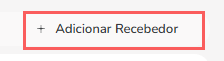
5 - Em Adicionar Contato, informe o Email do Contato, e em seguida, clique em Pesquisar.
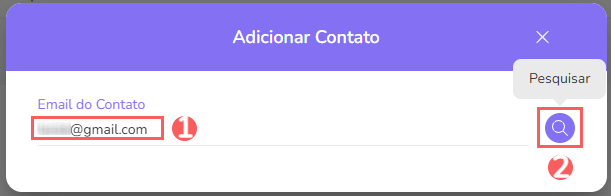
6 - Selecione o Email do Contato do Recebedor.
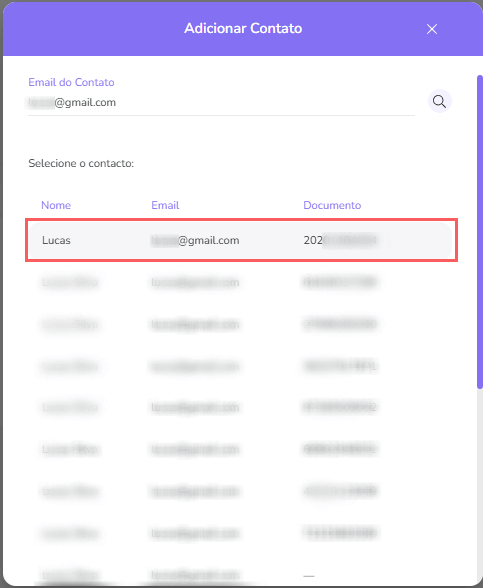
7 - Em Criar Recebedor, informe:
Tipo de contato: se o recebedor será pessoa física ou pessoa jurídica (CNPJ);
Nome: nome completo do recebedor;
Email: email de cadastro do recebedor;
Celular: código da cidade (quando houver) e número de celular para contato;
Documento: documento de identificação CPF ou CNPJ;
Tipo de negócio: tipo de negócio do recebedor;
CEP: código de endereçamento postal do recebedor;
Endereço: endereço de residência do recebedor;
Bairro: bairro de residência do recebedor;
Cidade: cidade de residência do recebedor;
Estado: estado de residência do recebedor;
Transferência Automática: quando ligado, a Iugu realiza no dia programado a transferência do saldo disponível para a conta do respectivo parceiro;
Produto Físico: quando ligado, trata-se de um produto físico;
Ativo: mude a posição para ligado ou desligado - ao mudar para a posição “desligado”, o recebedor deixa de ser comissionado pelas vendas transacionadas no respectivo processador de pagamento, mesmo que sua afiliação para o produto esteja ativada.
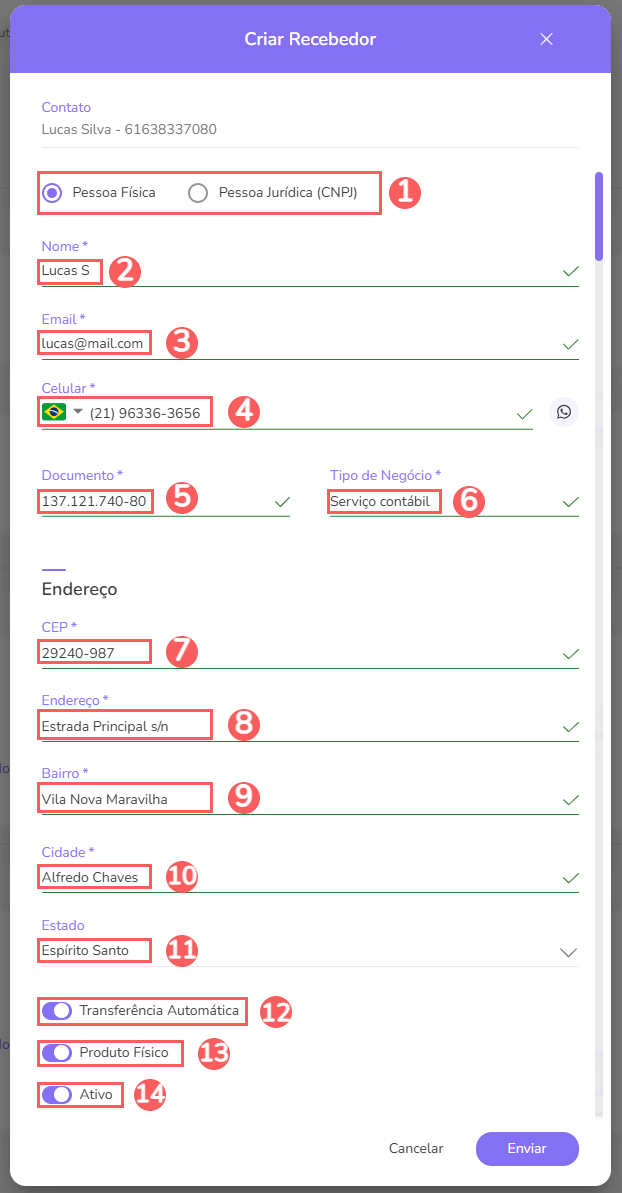

8 - Clique em Enviar.
O Que Fazer a Seguir
Uma vez que o recebedor (afiliado) foi cadastrado na Iugu e o split de pagamento configurado, você deverá acessar seu painel da Iugu, e enviar os documentos do afiliado através do painel Iugu.
Consulte o passo-a-passo completo:
Como enviar documentos e verificar seu afiliado na Iugu
